34. Další operace s objekty

22. základní škola Plzeň, Na Dlouhých 49, příspěvková organizace
Tento materiál byl vytvořen v rámci projektu Operačního programu Vzdělávání pro konkurenceschopnost.
| Projekt MŠMT ČR | EU PENÍZE ŠKOLÁM |
|---|---|
| Číslo projektu | Z.1.07/1.4.00/21.2732 |
| Název projektu školy | EU Peníze školám |
| Klíčová aktivita III/2 | Inovace a zkvalitnění výuky prostřednictvím ICT |
Sada č. 1
Identifikátor DUM: VY_32_INOVACE_1ICT6-9roč_34
Vzdělávací oblast: Člověk a umění
Vzdělávací obor: Výtvarná výchova
Název: Další operace s objekty
Autor: Mgr. Ondřej Hajduch
Stručná anotace: Seznámení s dalšími operacemi s objekty (zrcadlení, pořadí, seskupování, deformace)
Klíčová slova: zrcadlení, pořadí, seskupování, deformace.
Metodické zhodnocení: Žáci se seznámí s dalšími operacemi s objekty (zrcadlení, pořadí, seskupování, deformace).
Ověřeno: 18. 4. 2013 (VIII.A)
Autorem materiálu a všech jeho částí, není-li uvedeno jinak, je Mgr. Ondřej Hajduch
34. Další operace s objekty (studijní text)

Obr. 1: Popis tlačítek na alternativním panelu při vybraném objektu.
Zrcadlení objektů
Zoner Callisto nabízí 3 možnosti zrcadlení:
- Zrcadlení podle osy x - vybraný objekt překlopíte vodorovně kliknutím na tlačítko v alternativním panelu při vybraném objektu.
- Zrcadlení podle osy y - podobně jako u zrcadlení podle osy x, ale objekt se překlopí svisle.
- Zrcadlení podle libovolné osy - Stiskněte tlačítko této funkce v alternativním panelu nástrojů. Klepněte levým tlačítkem myši v bodě pracovní plochy, který bude počátkem osy zrcadlení. Tažením myší stanovíte osu zrcadlení a novou podobu objektu.
Seskupování objektů
Zoner Callisto umožňuje uzavřít více objektů do jedné skupiny, takže se budou při manipulacích chovat jako jeden objekt. Máte-li například přesně umístěno u sebe více objektů a často s nimi jako s celkem manipulujete, sdružte je do skupiny. Ušetříte spoustu času při neustálém označování objektů.
Sdružování do skupin je velmi jednoduché. Vyberte dva a více objektů a klepněte na tlačítko se spojenými čtverci. Objekty jsou sdruženy. Sdružení se provádí také volbou v hlavním menu Objekty | Vytvořit skupinu nebo klávesovou zkratkou Ctrl + G.
Vytvořenou skupinu rozdělíte následovně. Kliknutím na ni ji označíte a v alternativním panelu nástrojů klepnete na tlačítko s rozdělenými čtverci. Rozdělení vyvoláte také volbou v hlavním menu Objekt | Rozdělit skupinu nebo klávesovou zkratkou Ctrl + U.
Tímto způsobem můžete slučovat i skupiny navzájem. Pokud jsou skupiny navzájem sdruženy v jednu skupinu, Zoner Callisto zachovává při rozbití této skupiny původní skupiny (podskupiny).
Pořadí objektů
V Zoner Callistu můžete jednoduchým způsobem určovat pořadí překrývání objektů. Objekty se vykreslují v pořadí, v jakém byly vloženy. Nejstarší objekt je úplně dole a vykreslován jako první a posledně vložený objekt je nahoře a vykreslován jako poslední.
K ovlivnění pořadí, v jakém se mají objekty vykreslovat, slouží 4 následující funkce:
- Přesunutí o jeden objekt nahoru - vyberte objekt nebo skupinu objektů a klikněte na příslušné tlačítko v alternativním panelu nástrojů. Objekt se přemístí o jednu pozici výš. Volba odpovídá v hlavním menu Objekty | Pořadí objektů | O jeden nahoru nebo klávesové zkratce PgUp.
- Přesunutí o jeden objekt dolů - postup stejný jako v předchozím případě, ale objekt se přemístí o jednu pozici dolů. Volba odpovídá v hlavním menu Objekty | Pořadí objektů | O jeden dolů nebo klávesové zkratce PgDown.
- Přesunutí objektu úplně nahoru - klikněte na příslušné tlačítko v alternativní liště nástrojů. Objekt nebo skupina objektů se přemístí úplně nad všechny objekty. Funkce se vyvolá také v hlavním menu Objekty | Pořadí objektů | Úplně nahoru nebo klávesovou zkratkou Ctrl + PgUp.
- Přesunutí objektu úplně dolů - postup je podobný jako v předchozích případech. Objekt se přemístí pod všechny ostatní objekty. Funkce se vyvolá také v hlavním menu Objekty | Pořadí objektů | Úplně dolů nebo klávesovou zkratkou Ctrl + PgDown.
Deformace více objektů
Pomocí tvarovacího nástroje můžete deformovat jednotlivé objekty tažením za jeden z úchopových bodů. Je však možné deformovat i více objektů najednou.
Vyberte více objektů a zapněte tlačítko se zužujícím se objektem v alternativním panelu nástrojů. Je přepnuto do režimu deformace.
Označovací rámec je nyní čárkovaný a místo osmi úchopových bodů jsou kolem objektu čtyři. Tažením za některý z nich deformujete objekty. Po ukončení deformace vypněte příslušné tlačítko v alternativním panelu nástrojů. Kolem objektů se vykreslí zase standardní označovací rámec s osmi úchopovými body.
34. Další operace s objekty (cvičení)
Úkol 1
- Stáhněte si soubor ukol14a.zmf do složky Callisto.
- Upravte vytvořené objekty tak, aby tvořily výsledný terč podle kresby níže.
- Výsledek uložte do složky Callisto.

Nápověda: vše je zarovnáno na střed stránky, objekty mají stejnou barvu výplně i obrysu (jen největší kruh má černý obrys).
Úkol 2
- Stáhněte si soubor ukol14b.zmf do složky Callisto.
- Upravte vytvořené objekty tak, aby tvořily výslednou kresbu níže.
- Výsledek uložte do složky Callisto.
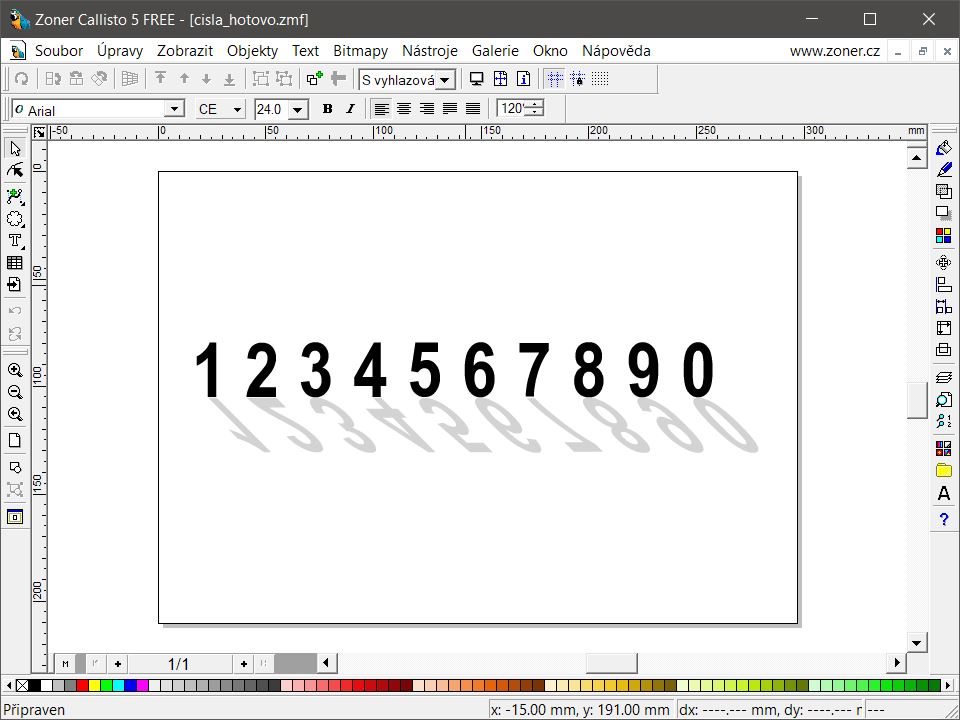
Tip: Před vytvářením efektu stínu si řadu čísel seskupte do skupiny pomocí klávesové zkratky Ctrl+G nebo přes menu Objekty > Vytvořit skupinu.